Steam je vynikajúce riešenie na distribúciu hier a údržbu serverov súvisiacich s týmito hrami. Má rozsiahlu zbierku, kde si používatelia môžu kupovať hry a hrať ich pohodlne prostredníctvom klienta Steam. Aplikácia však prichádza so svojím podielom závad, ktoré môžu byť dosť frustrujúce.

Ak máte problémy so synchronizáciou súborov Steam, sme tu, aby sme vám pomohli. V tomto článku sa dozviete niekoľko rýchlych opráv, ktoré vám pomôžu vyriešiť problém, aby ste sa mohli vrátiť k bezproblémovej synchronizácii herných súborov. Pokračujte v čítaní a dozviete sa viac.
Oprava Steamu, ktorý nedokáže synchronizovať súbory
Neschopnosť synchronizovať súbory v službe Steam môže mať niekoľko dôvodov. Hlavnou príčinou chyby je poškodený súbor používateľských údajov, konfigurácie alebo predvolieb. V iných prípadoch sa môže stať, že sa pokúšate synchronizovať škodlivé herné súbory. A v sporadických prípadoch môže byť problém so servermi Steam.
Nech už je príčina akákoľvek, tu je niekoľko rýchlych opráv, ktoré vám pomôžu prinútiť Steam, aby znova synchronizoval vaše súbory:
Skontrolujte stav servera Steam
Niekedy môžu servery Steam zaznamenať výpadky z dôvodu vysokej návštevnosti, okrem iných technických problémov. Ak k tomu dôjde, pravdepodobne narazíte na problémy pri synchronizácii súborov. Ak chcete skontrolovať, či ide o tento problém, prejdite na stránku Stránka stavu servera Steam, a ak sú servery mimo prevádzky, počkajte niekoľko hodín, kým tím Steam vyrieši problém od svojho konca.
V opačnom prípade, ak sú spustené servery Steam, možno budete chcieť vyskúšať iné opravy uvedené nižšie.
Skontrolujte integritu svojich hier
Niekedy môžu byť vaše herné súbory poškodené pri ich aktualizácii alebo nahrávaní do cloudu Steam. V dôsledku toho vám Steam nedovolí synchronizovať tieto poškodené súbory s ich cloudom. Ak chcete zistiť, či sú vaše súbory poškodené, môžete skúsiť overiť ich integritu pomocou týchto krokov:
- Spustite Aplikácia Steam.
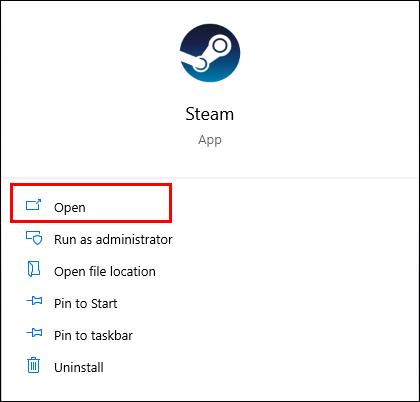
- Prejdite na „LIBRARY“.

- Vyberte kartu „Hry“.

- Kliknite pravým tlačidlom myši na hru, ktorej súbory sa nesynchronizujú.

- Z možností vyberte „Vlastnosti“ a otvorte kartu „MIESTNE SÚBORY“.

- Stlačte tlačidlo „Overiť integritu herných súborov“ a po dokončení procesu overenia skontrolujte, či je problém vyriešený.

Počas procesu overovania by sa všetky poškodené herné súbory mali nahradiť overenými súbormi, čím sa problém vyrieši.
Dočasne vypnite bránu firewall
Brána firewall má tendenciu blokovať všetky programy, ktoré môžu poškodiť váš počítač. Pritom to však môže skončiť prerušením vykonávania zabezpečených programov. Tu je postup, ako túto funkciu vypnúť:
- Na vyhľadávacom paneli počítača vyhľadajte „Windows Defender Firewall“ a otvorte aplikáciu.

- Na ľavom bočnom paneli kliknite na možnosť „Zapnúť alebo vypnúť bránu firewall systému Windows“.

- Vyberte prepínače s textom „Vypnúť bránu Windows Defender Firewall (neodporúča sa). Skontrolujte, či sa vaše súbory teraz synchronizujú v službe Steam.

Zbavte sa súboru ClientRegistry.blob
Súbor ClientRegistry.blob zvyčajne ukladá vaše nastavenia preferencií, ako aj ďalšie nastavenia hry. Raz za čas sa môže súbor poškodiť, čo sťažuje synchronizáciu miestnych herných súborov do cloudu Steam. V tomto prípade je najlepšie súbor úplne odstrániť. Tu je postup, ako na to:
- Otvorte správcu úloh a ukončite všetky procesy súvisiace so službou Steam.

- Otvorte prieskumníka súborov a prejdite na „Miestny disk (C:).

- Potom „Naprogramovať systémové súbory (X86)“.

- Nakoniec otvorte priečinok „Steam“.

- Vyberte a odstráňte súbor „clientregistry.blob“, reštartujte aplikáciu Steam a prihláste sa späť do svojho účtu, aby ste zistili, či je problém vyriešený.

Upozorňujeme, že lokálny disk (C:) je predvolené miesto na disku, kde sa nachádza inštalačný adresár Steam. Ak máte inštalačný adresár Steam na inom disku, prejdite na tento konkrétny disk a vyhľadajte priečinok Steam, aby ste mohli vykonať potrebné zmeny.
Obnovte súbory Steam
Obnovenie súborov Steam umožňuje vymazanie všetkých poškodených súborov. Tieto súbory sa potom nahradia verziami, ktoré nie sú poškodené, čím sa vyriešia všetky problémy, s ktorými sa môžete stretnúť pri synchronizácii súborov.
Ak chcete obnoviť súbory Steam, postupujte takto:
- Spustite „Správcu úloh“ a ukončite všetky procesy súvisiace so službou Steam.

- Prejdite na „Lokálny disk (C:)“, potom na „Programové súbory (X86)“ a nakoniec otvorte adresár Steam.

- Vyberte všetky súbory a priečinky okrem „steamapps“ alebo „steam.exe.old“ a kliknite pravým tlačidlom myši na vybrané súbory.

- Vyberte „Odstrániť“ a reštartujte počítač a skontrolujte, či je problém už vyriešený.

Odstráňte priečinok s údajmi používateľa
Priečinok s údajmi používateľa obsahuje okrem iných údajov o používateľovi aj informácie o vašom účte. Príležitostne sa tento súbor môže poškodiť a pri pokuse o synchronizáciu súborov s cloudom Steam sa vyskytne chyba. Tu je postup, ako na to:
- Otvorte Správcu úloh.

- Zastavte všetky procesy súvisiace so službou Steam. Ak chcete zastaviť proces v Správcovi úloh, jednoducho kliknite na proces a vyberte „Steam“.
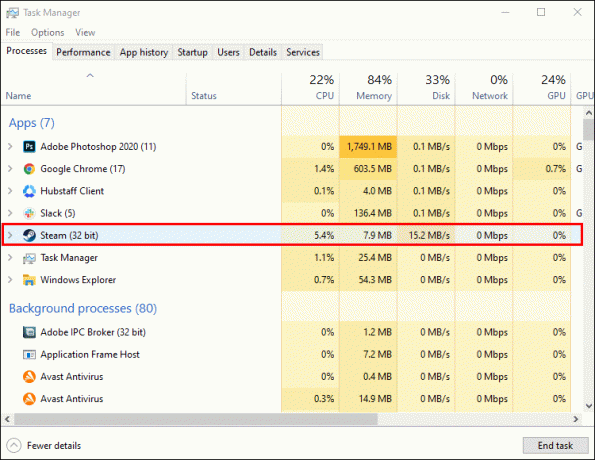
- Kliknite na tlačidlo „Ukončiť úlohu“ v spodnej časti okna.

- Otvorte Prieskumník súborov.

- Prejdite na „Lokálny disk (C:)“, potom na „Programové súbory (X86)“ a vyberte adresár „Steam“.

- V uvedených súboroch kliknite pravým tlačidlom myši na „userdata“ a odstráňte ich.

- Stlačte „Odstrániť“ a reštartujte Aplikácia Steam aby ste zistili, či je problém vyriešený.

Opravte priečinok knižnice Steam
Ak vyššie uvedené opravy nefungujú, problém môže spočívať v priečinku knižnice Steam. Postup opravy:
- Otvor Aplikácia Steam.
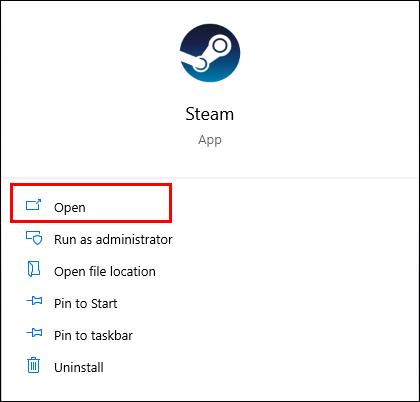
- Prejdite na „Zobraziť“.

- Potom kliknite na „Stiahnuté“.

- Kliknite na ikonu nastavení v pravom hornom rohu obrazovky.

- Kliknite na „ZLOŽKY STEAM LIBRARY“.

- Kliknite na tri bodky oproti lište priebehu ukladania.

- Umožnite Steamu dokončiť opravu a kliknite na „ZATVORIŤ“.

Oprava tejto chyby pre CSGO
Ak Steam neumožňuje synchronizovať súbory hry CSGO, problém môže byť s integritou súborov. Tu je postup, ako opraviť svoje súbory:
- Spustite Aplikácia Steam.
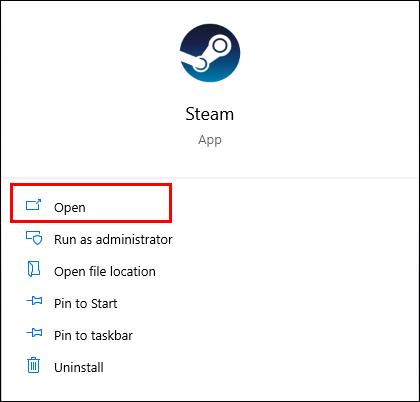
- Prejdite do „KNIŽNICE“ a vyberte kartu „Hry“.

- Kliknite pravým tlačidlom myši na „CSGO“.

- Potom vyberte možnosť „Vlastnosti“.

- Prejdite na kartu „MIESTNE SÚBORY“.
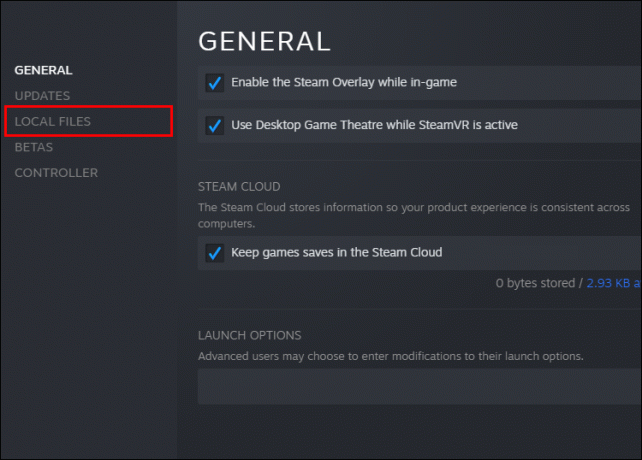
- Kliknite na tlačidlo „Overiť integritu herných súborov“. Teraz môžete skontrolovať, či sa problém vyriešil po dokončení procesu overenia.

Ak je integrita vašich súborov overená a stále máte rovnaký problém, vyskúšajte niektorú z nasledujúcich opráv:
- Odstráňte priečinok s používateľskými údajmi.
- Obnovte súbory Steam.
- Zbavte sa súboru ClientRegistry.blob.
- Opravte priečinok knižnice Steam.
- Skontrolujte, či sú servery Steam online.
- Vypnite bránu firewall alebo antivírus.
Oprava tejto chyby pre Elden Ring
Ak sa vám nedarí synchronizovať súbory hry Elden Ring v službe Steam, postupujte takto:
- Otvor Aplikácia Steam.
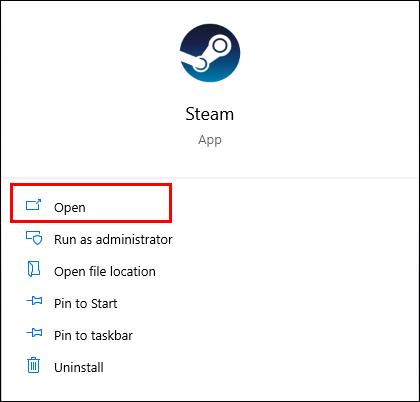
- Prejdite do „LIBRARY“ a kliknite na kartu „Hry a softvér“.

- Kliknite pravým tlačidlom myši na „Elden Ring“.

- Vyberte možnosť „Vlastnosti“.

- Prejdite na kartu „MIESTNE SÚBORY“.
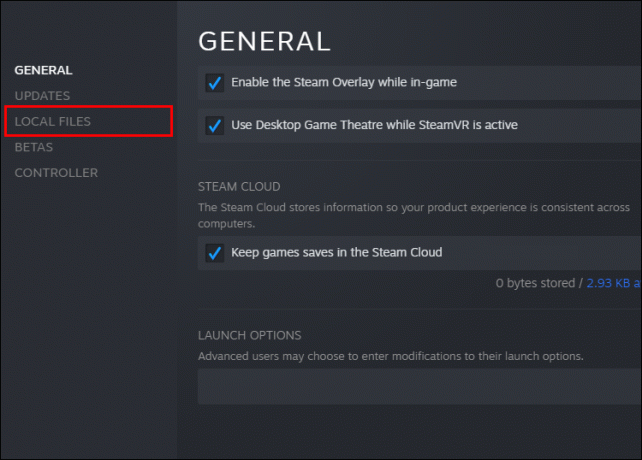
- Kliknite na tlačidlo „Overiť integritu herných súborov“ a po dokončení procesu overenia skontrolujte, či sa problém vyriešil.

Oprava tejto chyby pre Dota 2
Aby ste mohli znova synchronizovať svoje herné súbory Dota 2, skontrolujte integritu hry podľa týchto krokov:
- Spustite Aplikácia Steam.
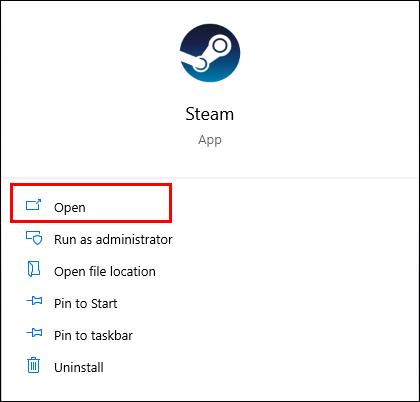
- Prejdite do „KNIŽNICE“ a vyberte kartu „Hry“.

- Kliknite pravým tlačidlom myši na „Dota 2“. možnosť.

- Potom vyberte možnosť „Vlastnosti“.

- Prejdite na kartu „MIESTNE SÚBORY“.
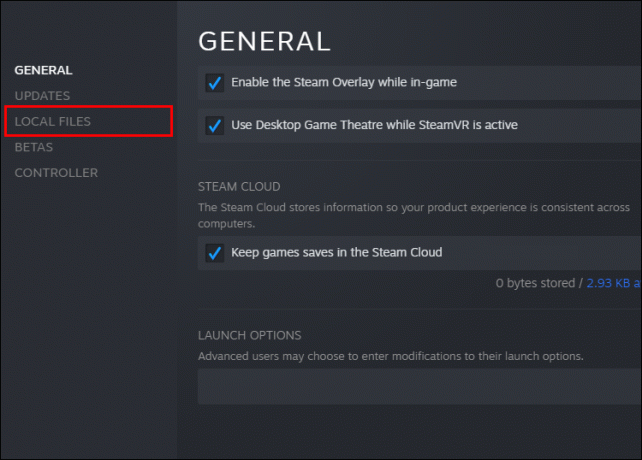
- Kliknite na tlačidlo „Overiť integritu herných súborov“. Po dokončení procesu overenia skontrolujte, či je problém vyriešený.

Poznámka: Vyskúšajte iné opravy uvedené v článku, pretože fungujú pre všetky hry.
Znova synchronizujte svoje súbory Steam
Neschopnosť Steamu synchronizovať vaše súbory môže byť niekedy priťažujúca, ale našťastie to môžete opraviť. Poškodené súbory zvyčajne spôsobujú tento problém a odstránenie poškodených súborov zvyčajne vyrieši problémy. Bez ohľadu na to dúfame, že jedna z vyššie uvedených opráv pomohla a že Steam teraz znova synchronizuje vaše súbory.
Zažili ste, že Steam nedokázal synchronizovať vaše herné súbory? Ako ste problém vyriešili? Podeľte sa s nami o opravu, ktorú ste vyskúšali v sekcii komentárov nižšie.




